Cómo eliminar error de virus 'COM Surrogate dejó de funcionar' en Windows 10, 8 y 7

Algunas veces al tratar de solucionar el error ‘la memoria no se pudo read’ en Windows, surgen otros inconvenientes. Por esto, a través de esta guía aprenderás cómo eliminar error de virus 'COM Surrogate dejó de funcionar' en Windows 10, 8 y 7.
Eliminar error 'COM Surrogate dejó de funcionar' en Windows 10, 8 y 7
Más allá de los métodos básicos para reparar tu PC Windows 10 sin formatear, una de las maneras que usualmente funcionan para eliminar el error ‘COM Surrogate dejó de funcionar’, es usando la herramienta de Prevención de ejecución de datos (DEP).
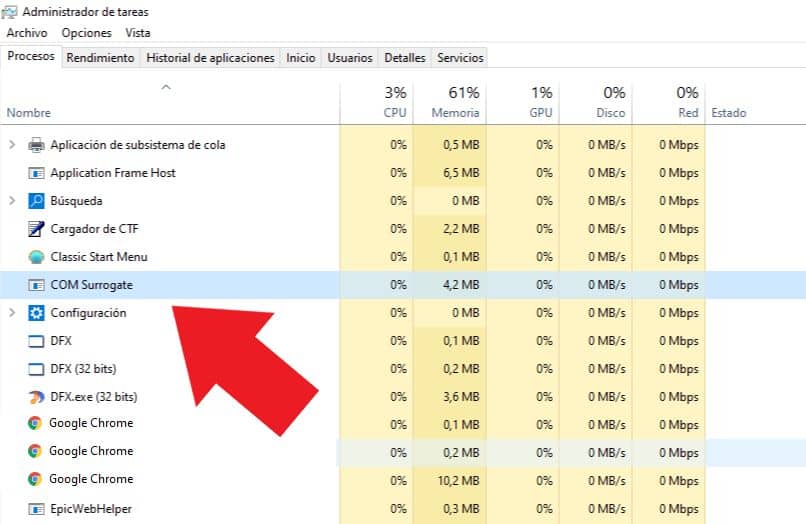
- Para usar este método, lo primero que debe hacer es abrir el programa “Ejecutar”. Puede hacerlo presionando la combinación de teclas Windows+R o buscando directamente en el menú de inicio.
- Una vez se haya abierto adecuadamente la aplicación “Ejecutar”, deberá escribir “sysdm.cpl” y presionar sobre aceptar. Tras esto, se le dirigirá hacia las Propiedades del sistema.
- Aquí deberá dirigirse hacia “Opciones avanzadas” y localizar la pestaña “Rendimiento”. Verá que se encuentra la opción “Configuración”, presione sobre ella.
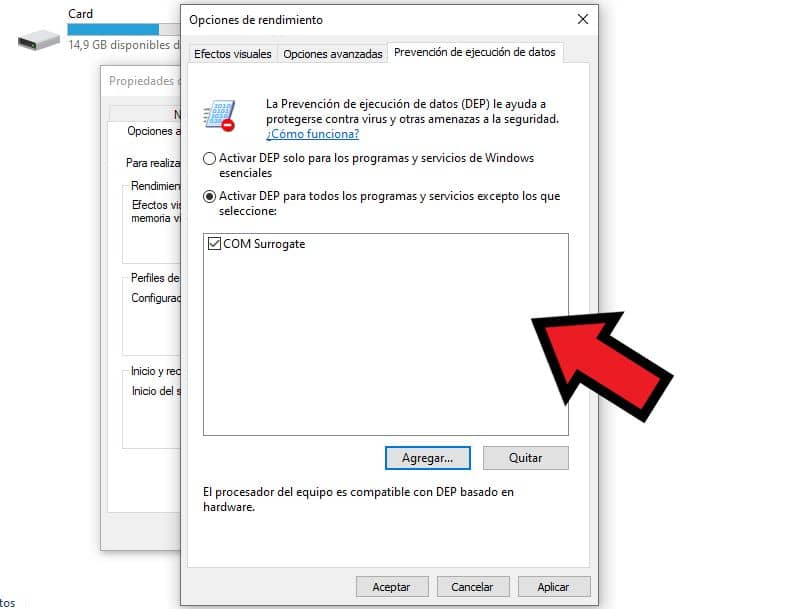
- Se mostrarán las opciones de rendimiento, diríjase hacia la última pestaña en la parte superior “Prevención de ejecución de datos”.
- Ahora deberá habilitar la opción “Activar DEP para todos los programas y servicios excepto los que seleccione”.
- Presione sobre el botón agregar y localice el archivo Dllhost.exe. Este archivo lo encontrará dentro de la carpeta System32 o SysWOW64, dependiendo de su sistema operativo. Al finalizar simplemente presiona sobre Aceptar.
Desactivar las miniaturas para eliminar error virus COM Surrogate
Como antes señalamos, uno de las funciones de COM Surrogate es la creación de vistas en miniatura. Ante esto, es conveniente desactivar esta función, lo que algunas veces hace que se arregle el problema.
- Diríjase hacia cualquier carpeta y ubique la pestaña “Archivo” que está en la parte superior izquierda de la carpeta.
- Verá la opción “Cambiar opciones de carpeta y búsqueda”, haga clic sobre ella para hacer la configuración.
- En las opciones de carpeta, vaya hacia la pestaña “Ver”. Aquí encontrará la opción “Mostrar siempre íconos, nunca vistas en miniatura”. Asegúrese de que la anterior opción esté activada y haga clic sobre Aceptar.
Si nada de lo anterior funciona, puedes probar a reparar el inicio del sistema operativo Windows sin formatear. De cualquier modo, si incluso tras probar lo anterior, nada funciona, no temas instalar Windows desde cero, que suele ser la resolución a todos los problemas.